文章标题:在哪里看自己的电脑是什么系统版本
文章目录
一、引言
1.1 系统版本的重要性
1.2 文章目的与结构
二、查看电脑系统版本的方法
2.1 Windows系统
2.1.1 通过设置查看
2.1.2 使用命令提示符
2.1.3 查看系统属性
2.2 macOS系统
2.2.1 点击“关于本机”
2.2.2 使用终端命令
2.3 Linux系统
2.3.1 打开终端
2.3.2 查看系统版本信息
三、其他相关方法
3.1 使用软件检测工具
3.2 查看电脑说明书或贴纸
3.3 询问技术支持
四、注意事项
4.1 确保操作安全
4.2 谨慎对待系统更新
4.3 定期备份重要数据
五、总结
5.1 文章主要内容的回顾
5.2 提醒读者关注系统版本信息
一、引言
1.1 系统版本的重要性
在日常使用电脑的过程中,了解电脑的系统版本是非常重要的。系统版本不仅决定了电脑的性能和兼容性,还涉及到系统更新、软件安装和故障排除等多个方面。因此,了解自己的电脑系统版本是每位电脑用户必备的基本技能。
1.2 文章目的与结构
本文旨在向读者介绍如何查看自己的电脑系统版本,包括Windows、macOS和Linux等不同操作系统的查看方法。文章结构清晰,分为引言、查看方法、其他相关方法、注意事项和总结等五个部分。
二、查看电脑系统版本的方法
2.1 Windows系统
Windows系统是目前应用最广泛的电脑操作系统之一。以下是几种查看Windows系统版本的方法:
2.1.1 通过设置查看
打开“设置”应用,选择“系统”,在“关于”页面中可以看到电脑的系统版本信息。
2.1.2 使用命令提示符
按下Win+R键打开运行窗口,输入“cmd”并回车,打开命令提示符。在命令提示符中输入“winver”命令,即可查看系统版本信息。
2.1.3 查看系统属性
右键点击“此电脑”或“计算机”,选择“属性”,在系统窗口中可以看到电脑的系统版本信息。
2.2 macOS系统
macOS是苹果公司开发的操作系统,适用于Mac电脑。以下是查看macOS系统版本的方法:
2.2.1 点击“关于本机”
点击苹果菜单,选择“关于本机”,在概览页面中可以看到电脑的系统版本信息。
2.2.2 使用终端命令
打开“终端”应用,输入“sw_vers”命令,即可查看系统版本信息。
2.3 Linux系统
Linux是一种开源的操作系统,广泛应用于服务器和个人电脑。以下是查看Linux系统版本的方法:
2.3.1 打开终端
打开终端应用,输入用户名和密码登录。
2.3.2 查看系统版本信息
在终端中输入“uname -a”命令,可以查看系统版本信息。另外,还可以输入“cat /etc/os-release”命令,查看更详细的系统版本信息。
三、其他相关方法
3.1 使用软件检测工具
除了上述方法外,还可以使用软件检测工具来查看电脑系统版本,如360安全卫士、鲁大师等。这些工具通常具有直观的界面和详细的系统信息,可以帮助用户轻松了解自己的电脑系统版本。
3.2 查看电脑说明书或贴纸
一些品牌电脑在出厂时会在说明书或贴纸中标注系统版本信息,用户可以根据相关说明进行查找。
3.3 询问技术支持
如果以上方法均无法确定电脑系统版本,可以联系电脑厂商或技术支持人员,寻求帮助和解答。
四、注意事项
4.1 确保操作安全
在查看系统版本时,请确保电脑处于安全状态,避免下载和安装不明来源的软件,以免导致系统安全问题。
4.2 谨慎对待系统更新
了解系统版本后,可以根据需要进行系统更新。在更新前,请务必备份重要数据,并仔细阅读更新说明,以免出现不必要的麻烦。
4.3 定期备份重要数据
为了保护数据安全,建议定期备份重要数据,以免因系统故障或病毒感染导致数据丢失。
五、总结
5.1 文章主要内容的回顾
本文介绍了如何查看电脑系统版本,包括Windows、macOS和Linux等不同操作系统的查看方法,以及其他相关方法和注意事项。希望读者能够掌握这些技能,以便更好地使用电脑。
5.2 提醒读者关注系统版本信息
最后,提醒读者关注电脑系统版本信息,以便在需要时能够及时更新和修复问题,确保电脑的正常运行。
转载请注明来自中天华康,本文标题:《如何查看电脑系统版本:一步步教你轻松搞定!》
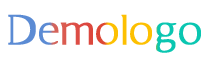

 京公网安备11000000000001号
京公网安备11000000000001号
还没有评论,来说两句吧...